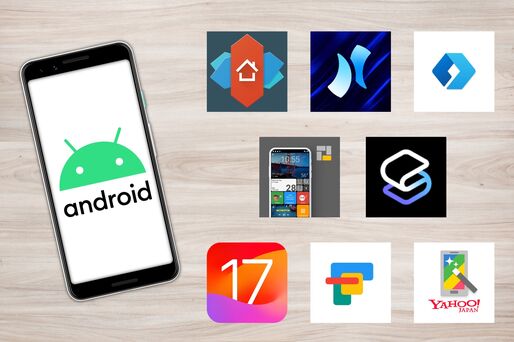Androidスマホを使っているなら、ぜひ活用してほしいのが「ホームアプリ」。「ランチャー」とも呼ばれ、Androidスマホのホーム画面などを自在にカスタマイズできます。自分にとって操作しやすいスマホを追求するには欠かせない存在です。
本記事では、使いやすくカスタマイズ性の高い人気のホームアプリを厳選して8本ピックアップします。
ホームアプリ(ランチャー)とは?
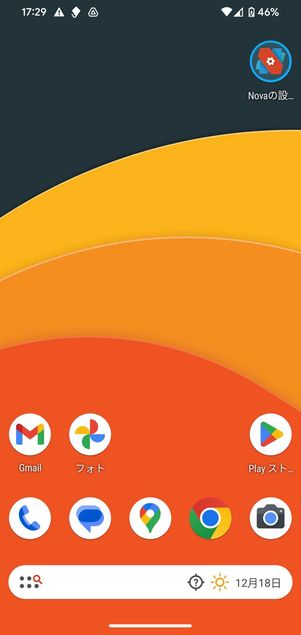
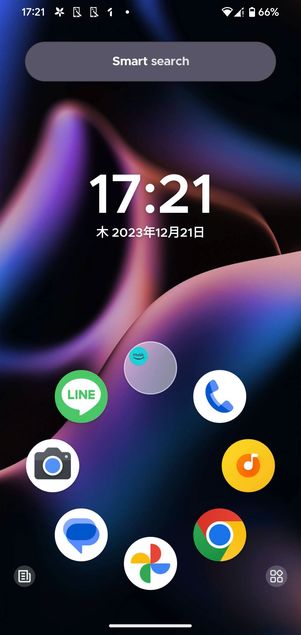
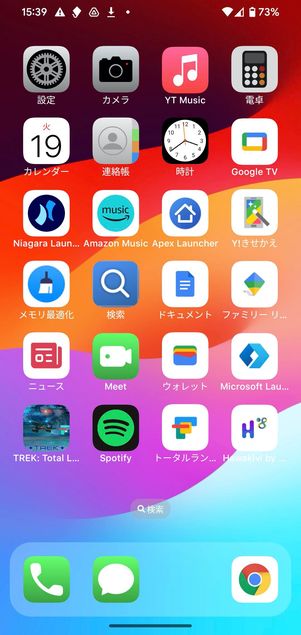
ひとくちにホームアプリと言っても機能面、デザイン、使い勝手はさまざま
iPhoneとは異なり、Androidスマホはホーム画面をかなりの自由度でカスタマイズできるのが魅力。ホームアプリ(ランチャー)はそれを存分に引き出してくれます。
ホーム画面のグリッド数やアイコンの大きさ、レイアウトなどの変更はもちろん、ドロワー(アプリ一覧)やドックなども柔軟に設定できるなど、操作性の向上がはかれます。また、豊富な背景画像をはじめ、各種テーマなどで自分好みのデザインに仕立てるのも楽しいでしょう。
主なホームアプリの特徴一覧
ホームアプリは非常に多く存在しています。自分に適したものを選べばよいのですが、アプリによってカスタマイズできる内容も異なります。まずは、本記事で紹介する8つのおすすめホームアプリについて、その特徴をまとめてみました。
| アプリの特徴 | |
|---|---|
| Nova Launcher | こだわりのあるカスタマイズが可能な定番のホームアプリ。機種変更時にはホーム画面の設定を新端末に引き継げる |
| スマートランチャー | バブルアイコンなど、洗練されたデザインのテーマが特徴。ホーム画面の見た目もスッキリしていて使い勝手も◎ |
| Microsoft Launcher | Windows PCの「Microsoft ToDo」や「付箋」などのアプリと同期可能。通知バッジやジェスチャー機能も無料で使える |
| スクエアホーム | Windowsのスタートメニュー風のタイル型アイコンが特徴。アプリをグループ化して整理できる |
| Niagara Launcher | ホーム画面とドロワーが一体型のホームアプリ。埋め込み通知機能でアプリを開かず通知を確認できる |
| Yahoo!きせかえ | かわいい、オシャレな無料テーマが2万種類以上。人気キャラクターや風景画像をホーム画面に設定できる |
| ランチャーiOS 17 | ホーム画面やアイコンが最新のiOS風に変身。追加アプリでロック画面やコントロールセンターも再現 |
| トータルランチャー | グラフィックパーツなどを組み合わせてオリジナルのホーム画面が作れる。ドロワーやアプリの配置なども自由度が高い |
ホームアプリの設定・変更方法
ホームアプリをインストールしたら、さっそく今のホームアプリから切り替えてみましょう。端末によって操作方法は異なる場合がありますが、ここではPixel 4(Android 13)を例に解説しています。
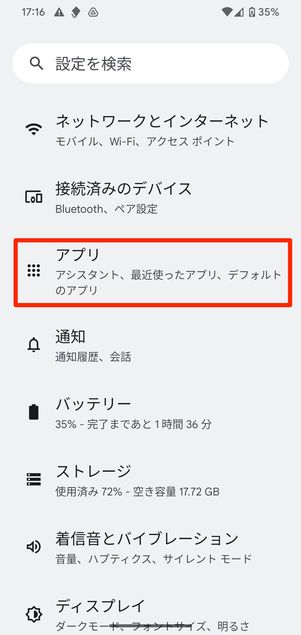
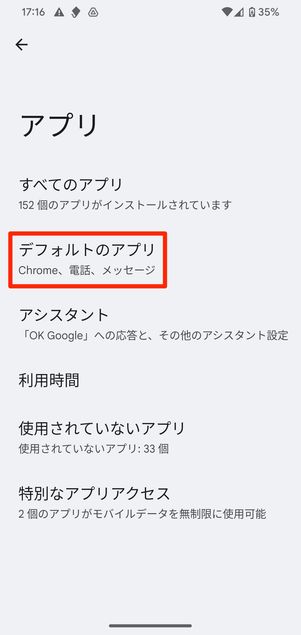
端末の「設定」を開き、[アプリ](端末によっては[アプリと通知][アプリ管理]など)の項目に進み、[デフォルトのアプリ]をタップします。
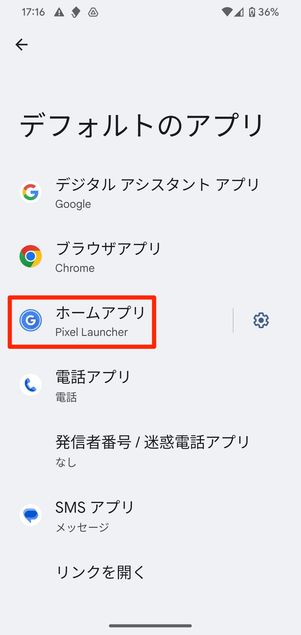
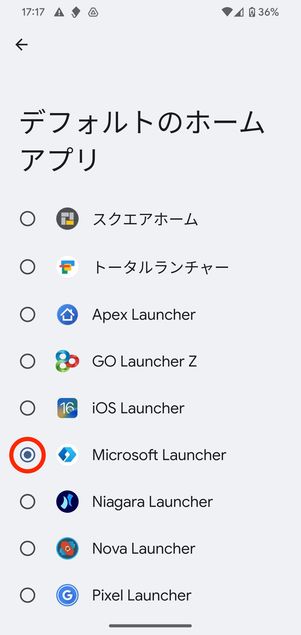
続いて[ホームアプリ]を押します。最後に変更したいホームアプリを選択すれば完了です。
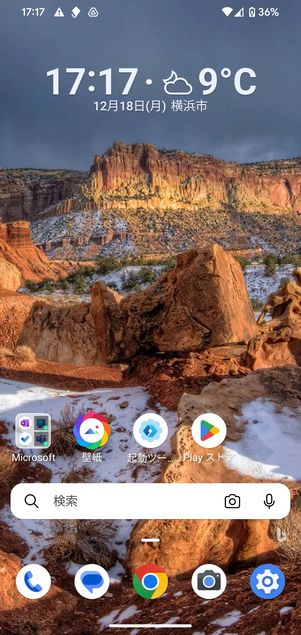
ホーム画面を表示し、変更したホームアプリが反映されているか確認してください。
Nova Launcher:長年愛される高機能ホームアプリ

Nova Launcherを適用したホーム画面
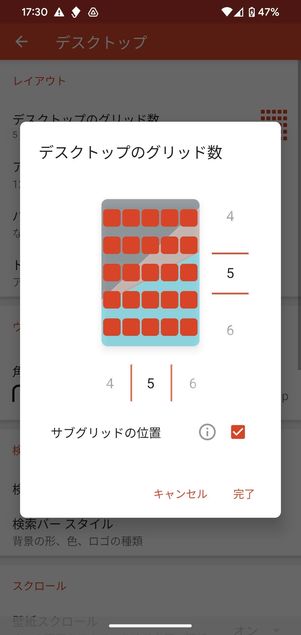
グリッド数や背景色などもカスタマイズできる
「Nova Launcher」は、もはや標準アプリといっても過言ではないほどAndroidユーザーに長く愛されている老舗ホームアプリです。ホーム画面のグリッド数やドックの配置変更など、誰でも手軽にカスタマイズできるのが特徴です。
- Androidユーザーに長年支持されている老舗ホームアプリ
- ユーザーの好みに合わせた細かなカスタマイズができる
- 機種変更時もホーム画面の設定を引き継げる
Nova Launcherのアプリの設定画面では、ホーム画面のグリッド数を増やしたりフォルダの外観を変更したりといった、こだわりのあるカスタマイズができます。さらにカスタマイズ性を高めたいなら、499円(税込)で買い切り有料版「Nova Launcher Prime」の購入を検討してもよいでしょう。
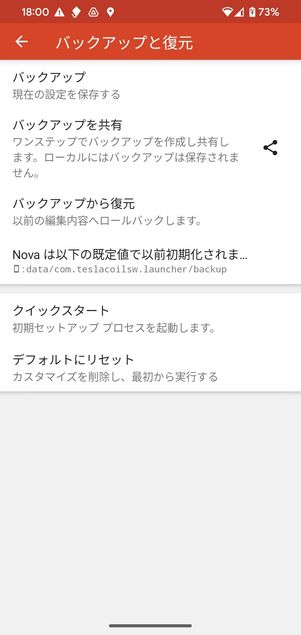
バックアップを取っておけば機種変更時にも設定内容を引き継げる
Nova Launcherを使用してカスタマイズしたホーム画面は、別のAndroidスマホに機種変更した際も設定を引き継げます。各アプリの再インストールやウィジェットの再設置は必要ですが、設置していたショートカットの場所やドックがそのまま新しいAndroidスマホに反映されます。
Androidスマホは、メーカーや機種によってホーム画面が異なる場合が多々あるので、使い慣れたホーム画面を引き継げる機能は見逃せないメリットといえるでしょう。
スマートランチャー:簡単なテーマ設定でクールなホーム画面に変身

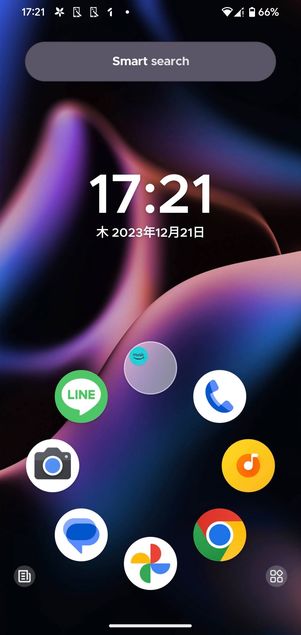
スマートランチャーアプリを適用したホーム画面
「スマートランチャー(Smart Launcher)」は、長年のアップデートで進化し続けているホームアプリです。簡単な設定だけでクールなホーム画面に変身。日本語化がしっかりされているので、使いやすさも抜群のアプリとなっています。
- バブルアイコンテーマが特徴、長年アップデートが続けられているホームアプリ
- 簡単操作でホーム画面をカスタマイズ
- ジェスチャー機能で素早くアプリを起動できる

アプリに用意されているテーマは3種類
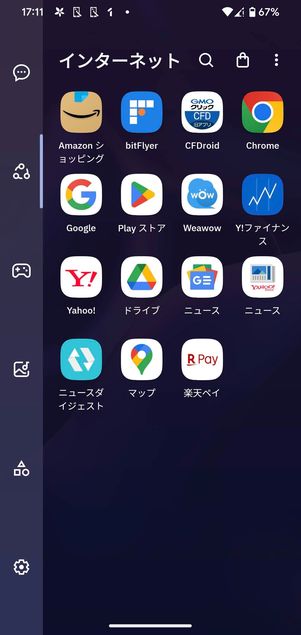
アプリ一覧画面では、自動でアプリをカテゴリー分けしてくれる
アプリに用意されているテーマは3種類。どれも洗練されたデザインで、スマートランチャーおなじみのバブルアイコンテーマも特徴的です。
ホーム画面の下部を上にスワイプするとドロワー(アプリ一覧)が開きます。ドロワーはすべてのアプリが表示され、自動でアプリをカテゴリ分けしてくれていることもポイントです。
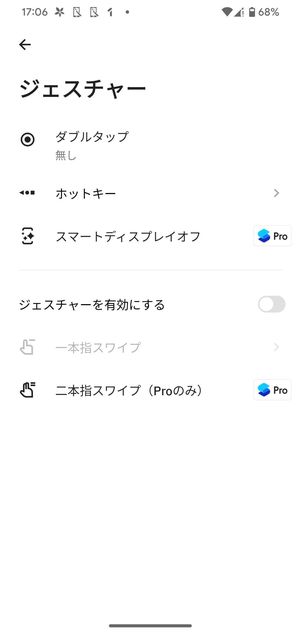
ジェスチャー機能で操作を割り当て
また、「ジェスチャー」機能が使えることもスマートランチャーの特徴です。任意のアプリの起動や通知パネル、電源オフといった操作を、ホームボタンのダブルタップやスワイプ操作に割り当てられます。
Microsoft Launcher:Windowsパソコンとの連携が快適
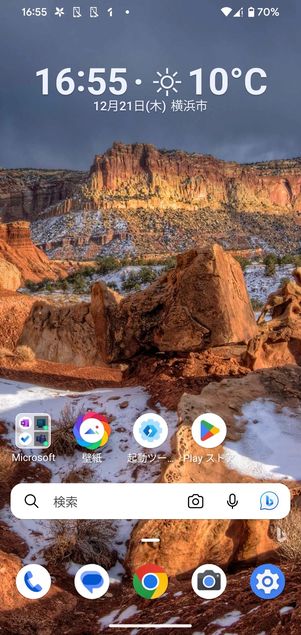
Microsoft Launcherのアプリを適用したホーム画面
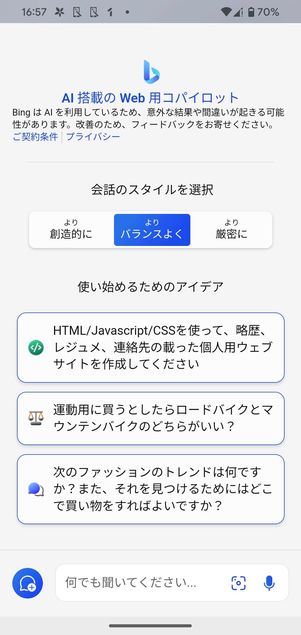
検索ボックスからBing Chatへダイレクトにアクセス可能
「Microsoft Launcher」は、Windows PCとの連携が特徴のホームアプリです。派手さはありませんが、動作も軽快。実用性重視のユーザーは高機能な無料ランチャーとして一度試してみる価値があるでしょう。最新版では Bing Chatを利用するためのボタンも追加されています。
- パソコンと連携ができるホームアプリ
- ホーム画面のカスタマイズはすべて無料
- ジェスチャー機能は10のアクションに対応
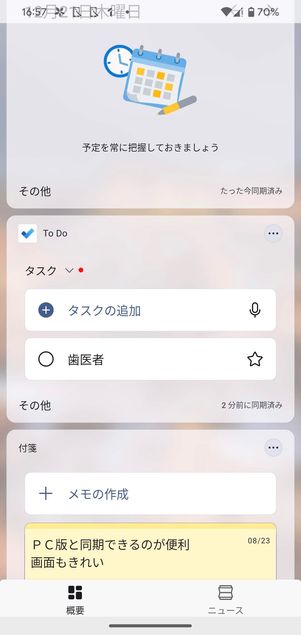
Microsoftアカウントでログインすると、Windows PCアプリと同期できる
初期設定でMicrosoftアカウントでログインします。ログインすると、ホーム画面左端の専用フィードで「Microsoft To Do」「付箋」といったWindows PCアプリの内容が同期されます。
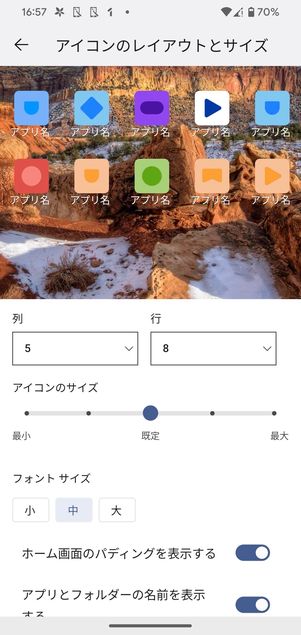
バッジ通知機能も利用できる

グリッド数の変更やアイコンのサイズなどもカスタマイズ可能
Microsoft Launcherは、ホーム画面のカスタマイズに必要な機能を幅広く揃えています。グリッド数変更やアイコンのサイズ、ドックの列数変更など自由自在。日替わりのBingの壁紙を設定できたり、ダークテーマに切り替えたりもできます。
他のホームアプリだと有料機能であることが多いバッジ通知も、Microsoft Launcherなら無料で使えます。カウントとドットを選択し、アプリごとに個別で設定できる点も魅力的です。
スクエアホーム:タイル型アイコンでホーム画面をすっきり整理
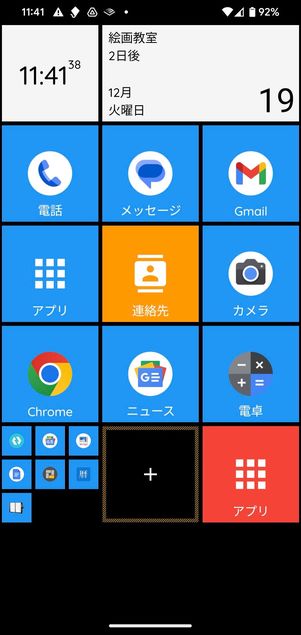
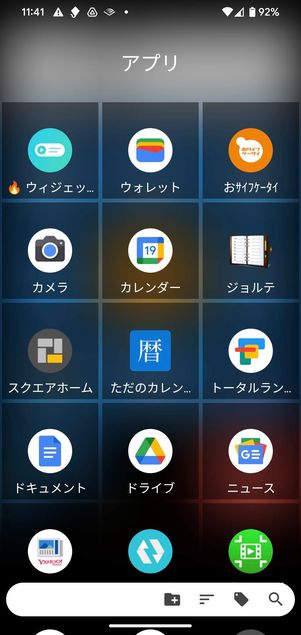
スクエアホームを適用した画面
「スクエアホーム」は、タイルやキューブ型のアイコンでホーム画面をWindowsのスタートメニュー風に整理できるホームアプリ。よく使うアプリを配置して、見やすくすっきりしたホーム画面にカスタマイズできます。
- タイル型のアイコンですっきりと見やすいホーム画面にカスタマイズ
- アプリの使用頻度に応じてタイルを使い分けて整理がしやすい
- ホーム画面のページ追加やウィジェットも自由に配置できる
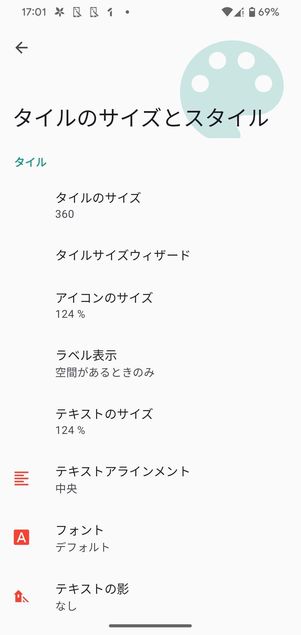
タイルサイズも変更可能

タイルグループでアプリをカテゴリー分け
タイルの大きさは自由に調整できるので、ディスプレイサイズの小さい端末を使用している人にも使いやすいでしょう。
よく使うSNSアプリやニュースアプリなど、カテゴリ別にアプリを整理したい時は「タイルグループ」が便利。フォルダ分けのようなイメージで、1つのタイルに複数のアプリをまとめて配置できます。
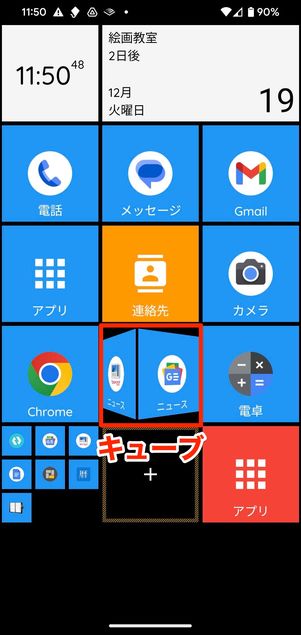
キューブ機能
サイコロのような「キューブ」は、アプリを最大6つまで配置できるユニークなタイルです。キューブを上下左右にスワイプをすることで、登録したアプリが切り替わります。
アプリの使用頻度に合わせてタイルグループやキューブを活用し、ホーム画面をわかりやすく整理できるさまざまな仕組みが取り入れられています。また、ホーム画面のページ追加やアプリごとに用意されているウィジェットの配置も可能です。
Niagara Launcher:ホーム画面とドロワーを一体で使える
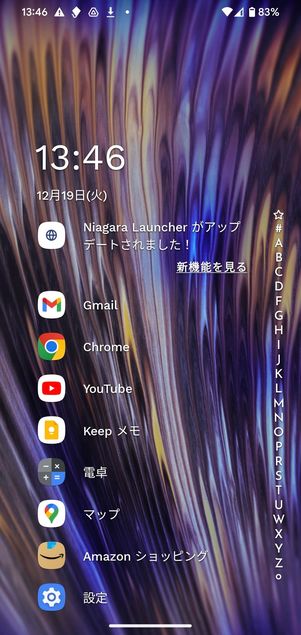
Niagara Launcherを適用したホーム画面
「Niagara Launcher」は名前の通りナイアガラの滝をイメージさせるような、縦一列に並んだドロワー(アプリ一覧)が特徴的なホームアプリ。余計な機能がほとんどなく、ミドルクラスの端末でも軽快に動作してくれます。
- ホーム画面とドロワーが一体で軽快に動作する
- メールやLINEの内容もチェックできる埋め込み通知
- 好きなウィジェットを1つまで配置できる
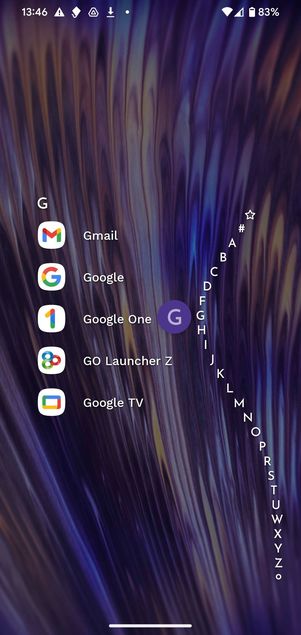
アルファベットをドラッグしてアプリを探せる
ホーム画面には、初期設定で選んだアプリが縦一列で並びます。ホーム画面の右端か左端を下方向にスワイプするとドロワーに切り替わり、他のアプリを探して起動できます。ホーム画面とドロワーが一体となっており、片手でも操作がしやすいミニマルな設計です。
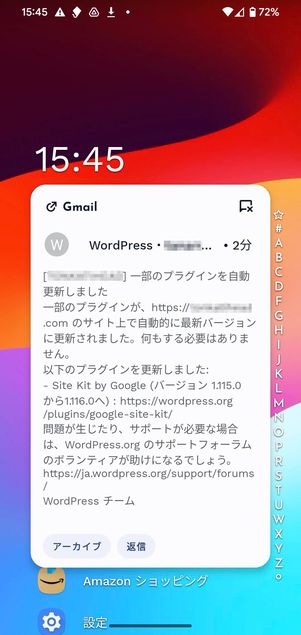
アプリを起動せず内容をチェックできる埋め込み通知機能
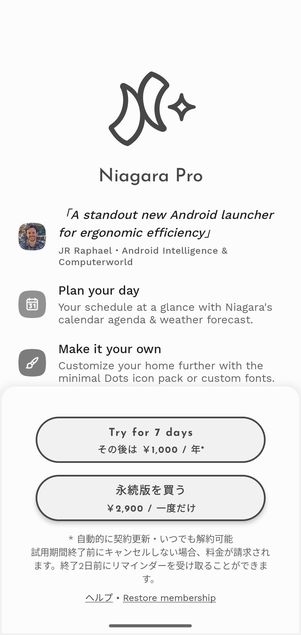
Pro版では複数ウィジェットの追加もできる
「通知の表示」の設定をオンにすると、アプリを起動せずメールやLINEの内容をチェックできます。Gmailなら複数アカウントの通知に対応。LINEなら通知上で既読をつけずにメッセージを読むことも可能で、メッセージを開かずに直接返信もできます。
Pro版(有料)の機能を解放すると、ホーム画面に追加できるウィジェットを増やせます。
Yahoo!きせかえ:2万以上のおしゃれテーマが無料
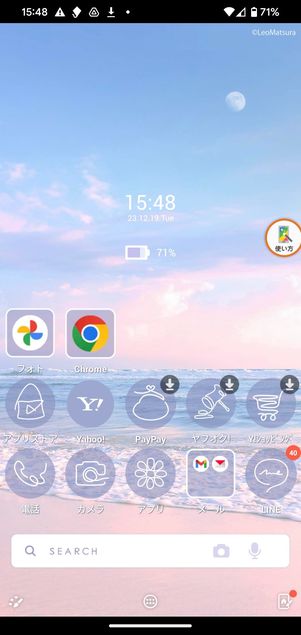


「Yahoo!きせかえ」を適用したホーム画面
「Yahoo!きせかえ」は、スマホの待ち受け画面デザインにこだわったAndroid向けホームアプリです。
スヌーピーやマイメロディを含む人気キャラクターなど、約2万種類以上のおしゃれなテーマを用意。かわいらしいデザインの背景や、きれいな風景写真の壁紙などが多数取り揃えられており、気分や季節などにあわせてテーマをきせかえて楽しめます。
- 人気のキャラクターや風景写真など2万以上のテーマが揃う
- 通知バッジやジェスチャーといった便利機能も無料で使える
- 気分に合わせて気軽にテーマの変更ができる
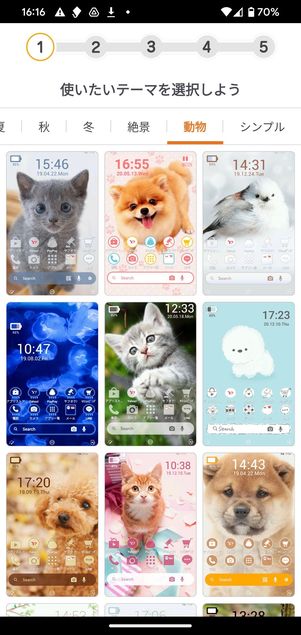

アプリの初期設定で決めるテーマは、「人気」や「かわいい」「クール」といったカテゴリから探せます。とにかく種類が豊富なので、どのテーマにしようか決めているだけでもあっという間に時間が経ちそうです。
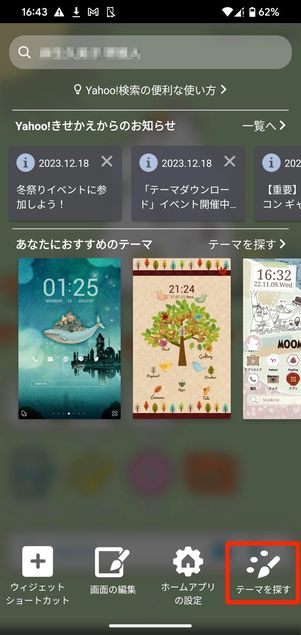
テーマはいつでも変更可能
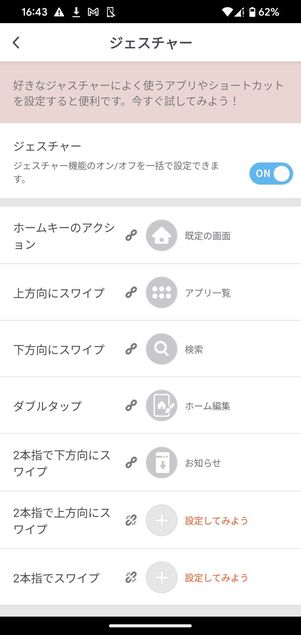
ジェスチャーを設定すると便利
季節や気分でテーマを変えたい時も、簡単にテーマ変更が可能。ホーム画面を長押しし、[テーマを探す]を選ぶとテーマ一覧が表示されます。
きせかえにとどまらず、通知バッジやジェスチャーなどスマホを便利に利用するための機能も充実しています。無料で使えるのも嬉しいポイントです。現在適用しているテーマのバックアップもでき、バックアップファイルをファイルマネージャーなどで別の端末に移動させると、機種変更時に同じテーマを適用できます。
ランチャーiOS 17:iPhoneのようなホーム画面が作れる

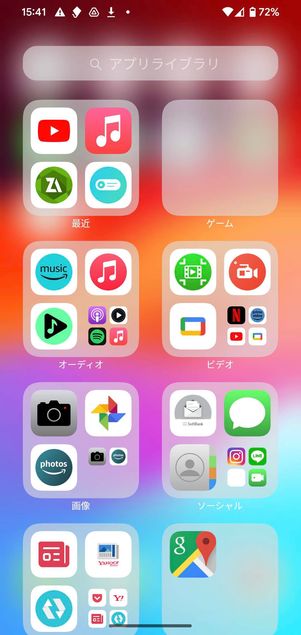
iOS 17のようなホーム画面ができる「ランチャーiOS 17」
「ランチャーiOS 17」は、iPhoneのホーム画面とそっくりな見た目のホーム画面にできるアプリです。iPhoneで2023年9月にリリースされた「iOS 17」風の画面デザインを試せます。iPhoneのようなシンプルなホーム画面にしたい人におすすめです。
- ホーム画面をiPhone風にカスタマイズできる
- 天気やバッテリーなどのウィジェットを配置できる
- 追加アプリでロック画面やコントロールセンターが利用可能

iPhoneと同じデザインのホーム画面。アプリアイコンもiOS風に置き換わる
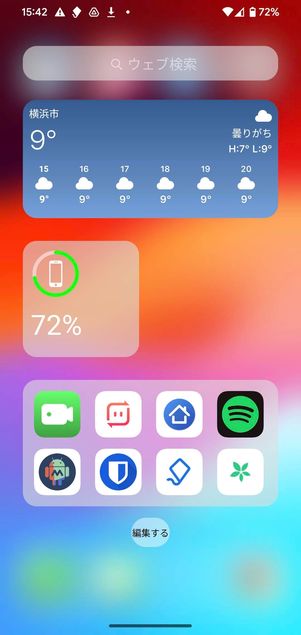
iOS風のウィジェットも自由に追加できる
アプリをAndroidスマホに適用すると、アプリアイコンや配置がiOS風のものに置き換わります。電話やメッセージ、設定アイコンをはじめ、Google PlayアイコンはApp Store風のアイコンに置き換わるなど、高い再現性です。
ホーム画面の操作方法もiPhoneと同じで、アプリアイコンをドラッグすると好きな位置に動かせます。ウィジェットには、天気やバッテリー、カレンダーなどがあり、ホーム画面にも追加できます。
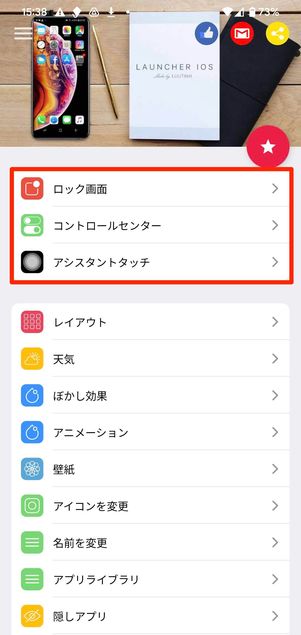
ランチャーの設定から追加のアプリをインストールすれば、ロック画面やコントロールセンターもiOS風になる
さらに、ランチャーの設定から追加のアプリをインストールすれば、iPhone風のロック画面やコントロールセンターも設定できます。ロック画面やクイック設定画面もiOS風の画面になり、iPhoneでの操作に慣れている人はもちろん、AndroidユーザーでもiOSの使い勝手を丸ごと体験可能です。
トータルランチャー:パーツを組み合わせてホーム画面をカスタマイズ
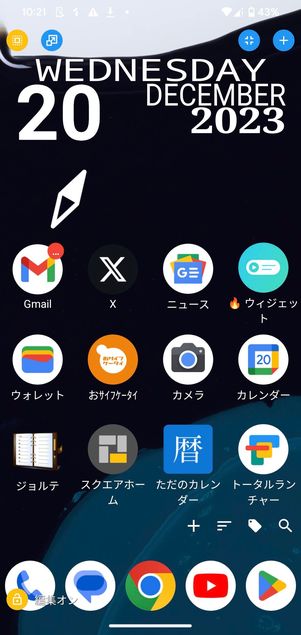

トータルランチャーでカスタマイズしたホーム画面
「トータルランチャー」は、パーツを組み合わせてオリジナルのホーム画面を作れるホームアプリです。
- アプリやドロワーを好きな位置・サイズで配置可能
- 好きな文字や画像パーツをショートカットとして使える
- 他の人とは被らないオリジナルのおしゃれなホーム画面を作れる


連絡先などを表示するウィジェットはもちろん、ショートカット機能を持ったグラフィックパーツを組み合わせてホーム画面を作れます。
アプリドロワーがパーツになっているのも特徴の一つで、ドロワーをホーム画面の好きな場所、好きなサイズ、好きな形で貼り付けることができます。


「Gmail」の⽂字をタップすると、Gmailアプリが開くように設定できる
ホーム画面上に設置した文字や画像のパーツを押すと、アプリを開いたり、ショートカット機能が使えたりするような設定も可能です。たとえば「Gmail」や「LINE」の文字を押せば、その名前のアプリが開くように設定できます。
カスタマイズの自由度が高い分、はじめはアプリの機能を使いこなすのが難しいと感じるかもしれませんが、他の人とは被らないオリジナルのおしゃれなホーム画面を作るにはもってこいのアプリです。